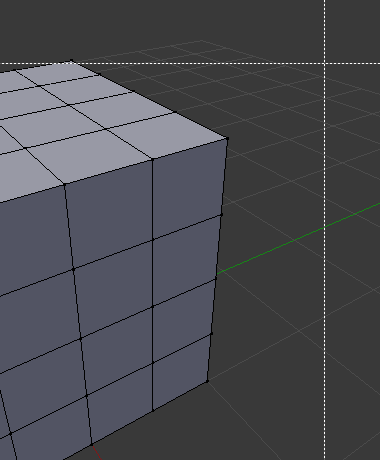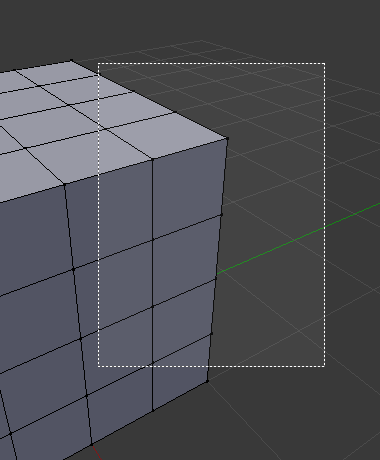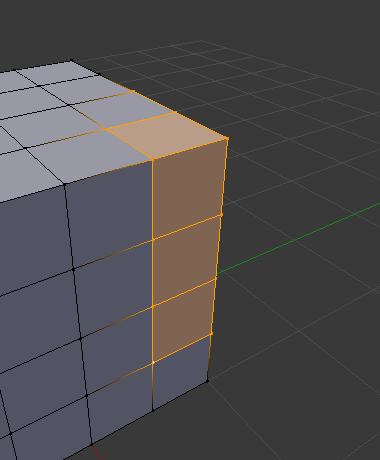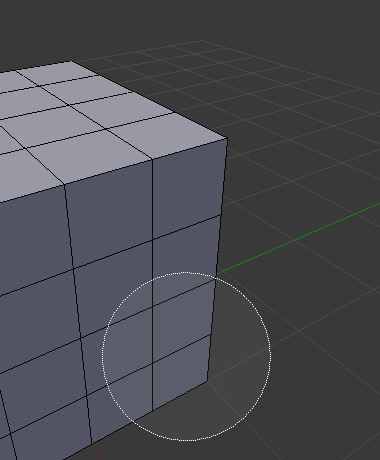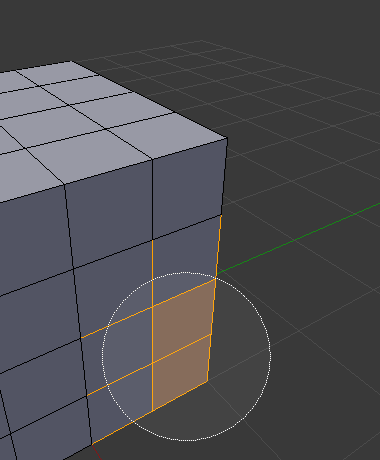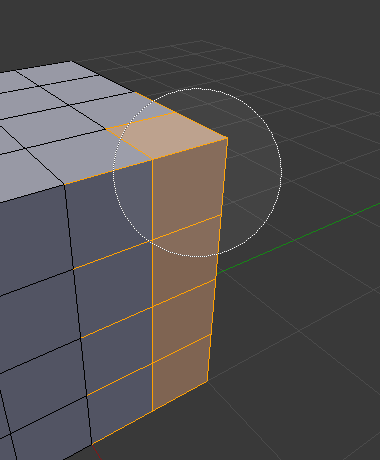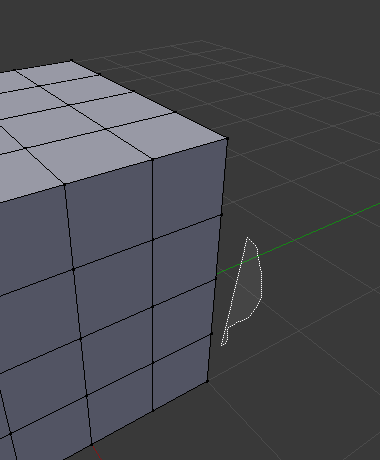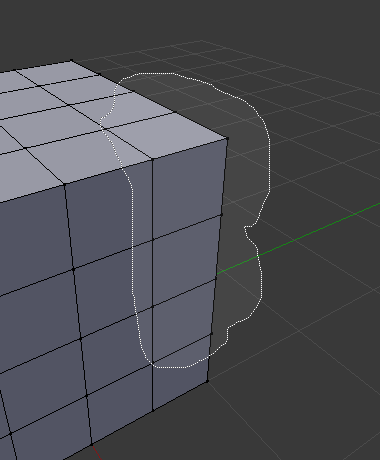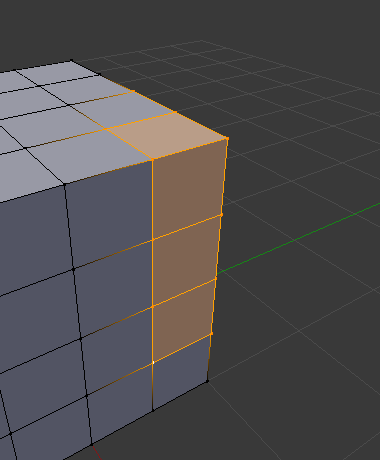Вибирання – Selecting¶
Стандартно Blender використовує LMB для вибору елементів у вікні Blender’а. Альтернативно, RMB може використовуватися натомість шляхом змінювання Уподобань – Preferences. Blender має різні засоби вибирання, що можуть бути використані у різних редакторах.
Засоби Вибирання – Selection Tools¶
Регулярне Вибирання – Select Regular¶
Орієнтир – Reference
| Скорочення – Hotkey: | |
|---|---|
| LMB | |
Клацання на елементі вибирає його, використовуючи модифікаторні клавіші ви можете здійснювати інші операції.
Вибір Коробкою – Select Box¶
Орієнтир – Reference
| Меню – Menu: | «Вибір > Вибір Коробкою» – |
|---|---|
| Скорочення – Hotkey: | |
| B | |
Для активування цього засобу натисніть B або клацніть і тягніть з LMB. З Select Box ви рисуєте прямокутник одночасно утримуючи натисненою LMB. Будь-який елемент, що лежить навіть частково у межах цього прямокутника стає вибраним. Якщо будь-який елемент, що був останнім активним, з’являється у вибранні, то він стане активним.
For deselecting items, use MMB, or Shift-LMB.
Вибір Кругом – Select Circle¶
Орієнтир – Reference
| Меню – Menu: | «Вибір > Вибір Кругом» – |
|---|---|
| Скорочення – Hotkey: | |
| C | |
Circle Select C allows you to select multiple items within a circular area. Move your mouse over any items within the circular area (shown with a dotted circle) while holding LMB to select those items. Alternatively, use MMB to deselect them. When you’re done selecting, press RMB or Esc. To change the diameter of the circle, scroll with the Wheel or use the NumpadPlus and NumpadMinus keys.
Вибір Ласо –Select Lasso¶
Орієнтир – Reference
| Скорочення – Hotkey: | |
|---|---|
| Ctrl-RMB | |
Lasso Select is used to create a free-form selection. Simply hold Ctrl-RMB while drawing a dotted line around the items you want to select. The shape you draw will be automatically closed by connecting a line from the current position back to the starting point.
Lasso Select adds to the previous selection. For deselection, use Shift-Ctrl-RMB.
Режими Вибирання – Selecting Modes¶
Орієнтир – Reference
| Засіб – Tool: | Засоби Вибору – Select Tools |
|---|---|
| Панель – Panel: | «Устави Засобу > Режим» – |
Кожен засіб має свого роду режим для конфігурування того, як цей засіб взаємодіє з наявними вибраннями. Зауважте, що не кожен засіб вибрання підтримує кожен з цих режимів.
- Задання – Set
- Задає нове вибрання, ігноруючи будь-які наявні вибрання.
- Розшир – Extend
- Додає ново вибрані елементи у наявне вибрання. Вибрання може також бути розширене за допомогою Shift-LMB.
- Відняття – Subtract
- Вилучає ново вибрані елементи з наявного вибрання. Елементи можуть бути вилучені з вибрання за допомогою Shift-LMB по вже вибраних елементах.
- Інвертування – Invert
- Вибирає не-вибрані елементи та зневибирає наявне вибрання. Вибрання може також бути інвертоване за допомогою Ctrl-I.
- Перетин – Intersect
- Вибирає елементи, що перетинаються з наявним вибранням.